为什么不能关闭win11安全防护 win11关不掉安全防护功能的解决方法
更新时间:2024-02-02 10:05:00作者:mei
win11系统安全防护功能可以很好保护电脑安全,一旦有危险文件出现,安全防护功能就会进行拦截。有些用户发现开启安全防护功能占内存,想要将此关闭,但是操作过程中一直关不掉,接下来图文教程分享win11关不掉安全防护功能的解决方法。
方法一:
1、win+R快捷键打开运行,输入services.msc,点击回车。
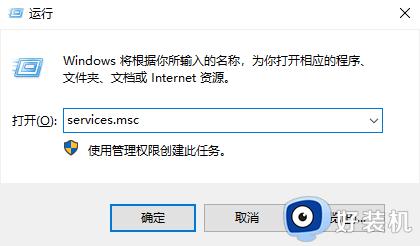
2、打开服务窗口,找到Security Center,右击选择属性。
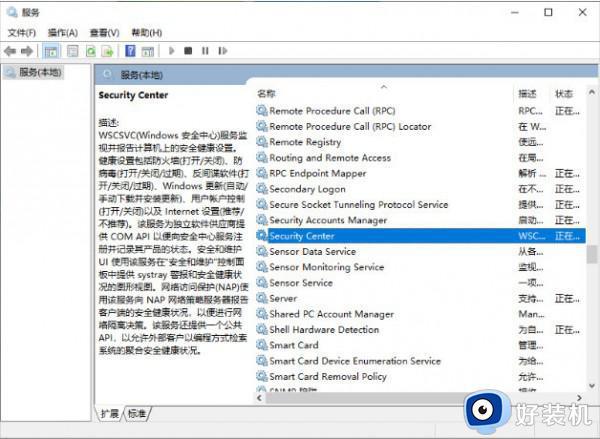
3、将启动类型改为禁用就可以啦。
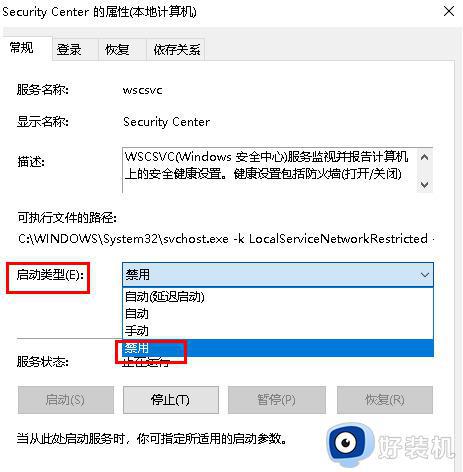
方法二:
1、首先按下键盘Win+R组合键打开运行,输入regedit回车打开注册表。
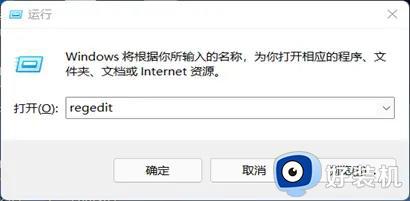
2、进入HKEY_LOCAL_MACHINESOFTWAREoliciesMicrosoftWindows Defender位置。
3、双击打开右边的DisableAntiSpyware,将它的数值改为1并保存。
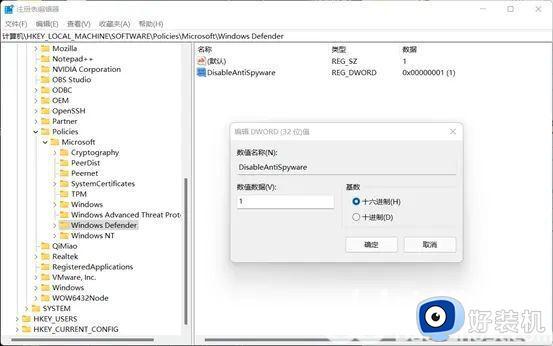
4、随后我们右键开始菜单,打开设置,进入左边栏的应用。
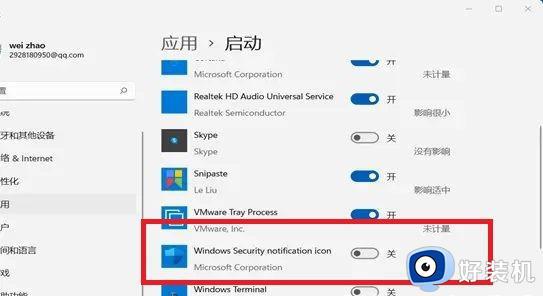
5、进入右边的启动设置,在其中找到安全中心,将它关闭即可。
关于不能关闭win11安全防护功能的解决方法分享到这里,通过以上方法操作,win11安全防护就顺利关闭了。
为什么不能关闭win11安全防护 win11关不掉安全防护功能的解决方法相关教程
- windows11关闭安全防护的方法 win11怎么关闭安全防护
- 彻底关闭win11安全中心的步骤 怎么把windows11安全中心关掉
- win11如何彻底关闭防病毒功能 win11怎么关闭病毒防护设置
- win11实时防护的关闭方法 win11怎么关闭实时防护功能
- win11怎么关闭windows defener防火墙 win11关闭windows defender安全中心的方法
- win11篡改防护的开启方法 win11如何开启篡改防护功能
- windows11关闭防火墙的教程 防火墙怎么关win11
- win11系统防火墙如何关闭 怎样彻底关闭win11系统防火墙
- 如何关闭win11的病毒和威胁防护 关闭win11病毒和威胁防护的步骤
- win11怎样一键关闭防火墙 win11快速关闭防火墙的两种方法
- win11家庭版右键怎么直接打开所有选项的方法 win11家庭版右键如何显示所有选项
- win11家庭版右键没有bitlocker怎么办 win11家庭版找不到bitlocker如何处理
- win11家庭版任务栏怎么透明 win11家庭版任务栏设置成透明的步骤
- win11家庭版无法访问u盘怎么回事 win11家庭版u盘拒绝访问怎么解决
- win11自动输入密码登录设置方法 win11怎样设置开机自动输入密登陆
- win11界面乱跳怎么办 win11界面跳屏如何处理
win11教程推荐
- 1 win11安装ie浏览器的方法 win11如何安装IE浏览器
- 2 win11截图怎么操作 win11截图的几种方法
- 3 win11桌面字体颜色怎么改 win11如何更换字体颜色
- 4 电脑怎么取消更新win11系统 电脑如何取消更新系统win11
- 5 win10鼠标光标不见了怎么找回 win10鼠标光标不见了的解决方法
- 6 win11找不到用户组怎么办 win11电脑里找不到用户和组处理方法
- 7 更新win11系统后进不了桌面怎么办 win11更新后进不去系统处理方法
- 8 win11桌面刷新不流畅解决方法 win11桌面刷新很卡怎么办
- 9 win11更改为管理员账户的步骤 win11怎么切换为管理员
- 10 win11桌面卡顿掉帧怎么办 win11桌面卡住不动解决方法
